Ako zmeniť rozloženie klávesnice v systéme Windows 10
Rôzne / / November 28, 2021
Môžu nastať situácie, kedy váš softvér môže zmeniť spôsob, akým funguje vaša klávesnica, resp niektoré aplikácie tretích strán mohli pridať nejaké vlastné klávesové skratky na pozadí a niektoré klávesové skratky. Napriek tomu ich nemienite používať a chcete sa vrátiť k predvoleným nastaveniam klávesnice. Tento problém môžete ľahko rozpoznať, keď klávesy klávesnice vášho notebooku nebudú fungovať tak, ako by mali fungovať, a preto musíte resetujte klávesnicu na predvolené nastavenia.

Pred vykonaním akýchkoľvek zmien nastavení klávesnice na vašom počítači Windows 10skontrolujte, či sú zmeny spôsobené fyzickým problémom alebo problémom s hardvérom. Uistite sa, že sú ovládače vášho zariadenia aktualizované na najnovšiu dostupnú verziu online, alebo sa uistite, či sú káble alebo fyzické pripojenie správne pripojené. V tomto článku sa dozviete, ako obnoviť predvolené nastavenia klávesnice v systéme Windows 10, keď sa vyskytne problém s existujúcimi nastaveniami klávesnice.
Obsah
- Ako zmeniť rozloženie klávesnice v systéme Windows 10
- Metóda 1: Kroky na pridanie rozloženia klávesnice do systému Windows 10
- Metóda 2: Ako zmeniť rozloženie klávesnice v systéme Windows 10
Ako zmeniť rozloženie klávesnice v systéme Windows 10
Uistite sa vytvoriť bod obnovenia pre prípad, že by sa niečo pokazilo.
Metóda 1: Kroky na pridanie rozloženia klávesnice do systému Windows 10
Vo väčšine prípadov je v poriadku použiť predvolené rozloženie klávesnice v systéme Windows 10, pretože môže ľahko opraviť nesprávne nastavenia klávesnice. Ak chcete zmeniť rozloženie klávesnice v systéme Windows 10, budete musieť pridať viac ako jeden jazykový balík, takže kroky sú:
1. Klikni na Úvodná ponuka z ľavého dolného rohu.
2. Tam môžete vidieť „nastavenie“, kliknite naň.
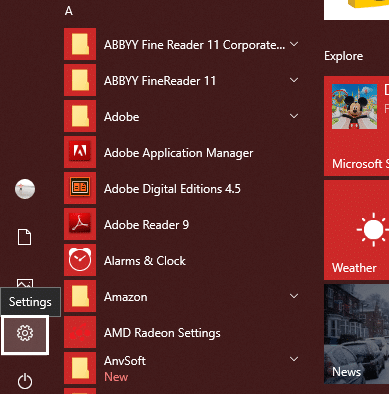
3. Potom kliknite na „Čas a jazyk“ z okna Nastavenia.

4. V ponuke na ľavej strane vyberte možnosť „Región a jazyk”.

5. Tu pod nastavením jazyka musíte kliknúť na Pridať jazyk tlačidlo.
6. Môžeš hľadať v jazyku ktoré chcete použiť vo vyhľadávacom poli. Musíte sa uistiť, že zadáte jazyk do vyhľadávacieho poľa a vyberiete, čo chcete nainštalovať do svojho systému.
7. Vyberte jazyk a kliknite na „Ďalšie”.
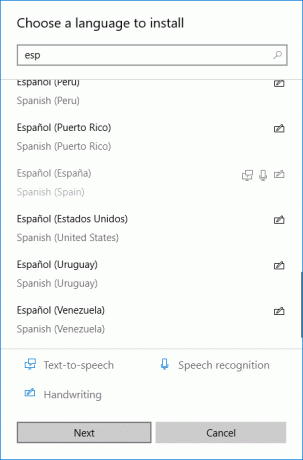
8. Získate možnosť inštalácie dodatočnej funkcie, ako napr Reč a rukopis. Kliknite na možnosť Inštalovať.
9. Teraz vyberte požadovaný jazyk a potom kliknite na „možnostitlačidlo “.
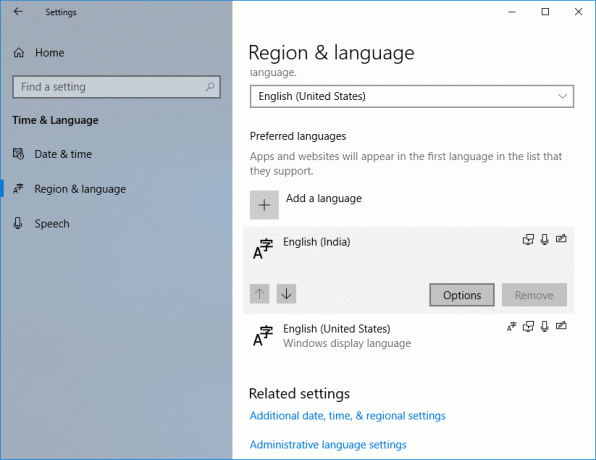
10. Potom kliknite na „Pridajte klávesnicud” možnosť.
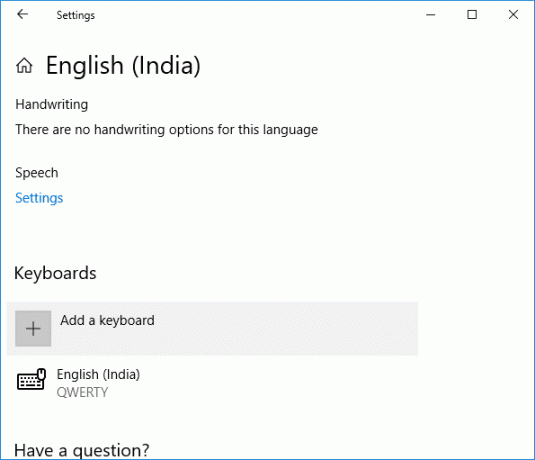
8. Nakoniec musíte vyberte klávesnicu, ktorú chcete pridať.

Metóda 2: Ako zmeniť rozloženie klávesnice v systéme Windows 10
Ak chcete zmeniť rozloženie klávesnice v systéme Windows 10, uistite sa, že rozloženie klávesnice je už pridané do nastavení jazyka. V tejto časti sa môžete pozrieť na to, ako upraviť rozloženie klávesnice v systéme Windows 10.
1. Stlačte a podržte Klávesy Windows potom stlačte tlačidlo medzerník a vyberte Rozloženie klávesnice po niekoľkých sekundách.
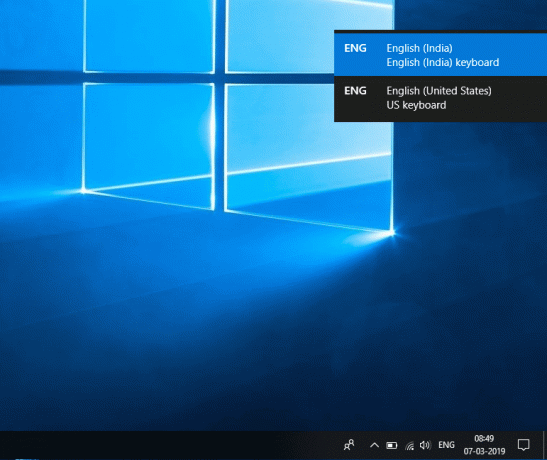
2. Na druhej strane môžete kliknite na ikonu vedľa ikony klávesnice alebo dátumu/času na systémovej lište.
3. Odtiaľ vyberte požadované rozloženie klávesnice.
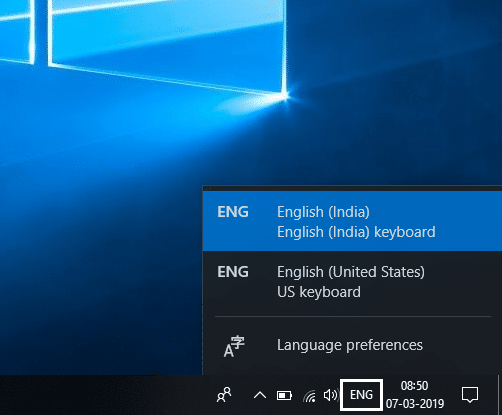
4. Ak používate „klávesnicu na obrazovke“, musíte kliknúť na tlačidlo vpravo dole a vyberte požadovaný jazyk.
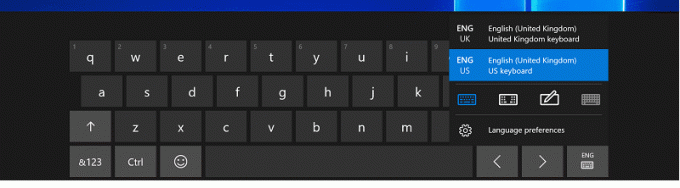
Od bodu číslo 2 vyššie, ak niekoľkokrát stlačíte medzerník, prepne sa v zozname všetkých dostupných rozložení klávesnice, ktoré má váš systém. Na obrázku môžete vidieť, že vybraté rozloženie vašej klávesnice, ktoré prepínate, je vybraté a zostane zvýraznené.
Odporúčané:
- 2 spôsoby, ako zmeniť rozlíšenie obrazovky v systéme Windows 10
- PRÍRUČKA: Vytváranie snímok obrazovky s rolovaním v systéme Windows 10
- 4 spôsoby, ako zakázať spúšťacie programy v systéme Windows 10
- Ako zmeniť predvolený operačný systém v programe Dual-Boot Setup
Dúfam, že vyššie uvedené kroky boli užitočné a teraz môžete ľahko Zmeňte rozloženie klávesnice v systéme Windows 10, ale ak máte stále nejaké otázky týkajúce sa tohto návodu, neváhajte sa ich opýtať v sekcii komentárov.



